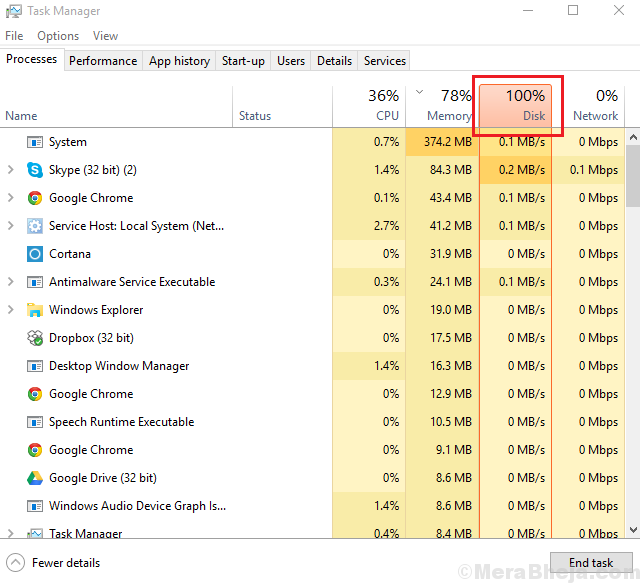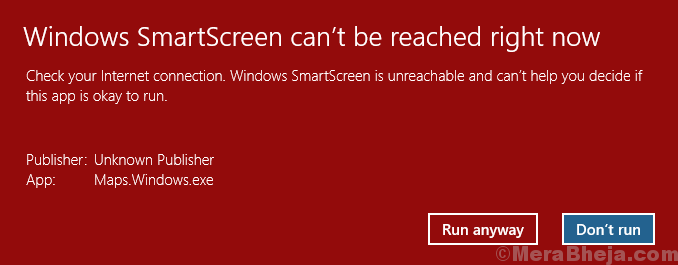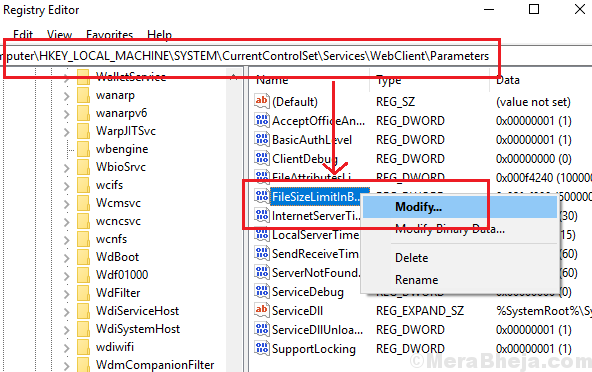ვინდოუსის 10 მომხმარებელი აცხადებს პრობლემის შესახებ, რომელსაც ისინი აწყდებიან .NET Framework 3.5– ის ინსტალაციის დროს. ინსტალაცია ვერ ხერხდება მათ კომპიუტერებში, რომელშიც ნათქვამია შეცდომის შესახებ, რომელშიც ნათქვამია: ”Windows- მა ვერ შეასრულა მოთხოვნილი ცვლილებები“. თუ თქვენს კომპიუტერში იგივე საკითხი დგას, არ ინერვიულოთ. შესაძლოა ეს პრობლემა თქვენს კომპიუტერში დაზიანებული ფაილების გამო ხდება. პრობლემის გადასაჭრელად შეეცადეთ ეს მარტივი გამოსწორება გააკეთოთ თქვენს კომპიუტერში. მანამდე კი, არ უნდა დაგვავიწყდეს, რომ გაიაროთ ეს გზები თქვენი პრობლემის გადასაჭრელად მინიმალური ძალისხმევით.
სამუშაოები–
1. სცადეთ გადატვირთვა თქვენს კომპიუტერს და შეამოწმეთ თქვენი კომპიუტერის ინტერნეტ კავშირი. გადატვირთვის შემდეგ, ხელახლა დააინსტალირეთ ფუნქცია.
2. დარწმუნდით, რომ თქვენი Windows განახლებულია. თუ რაიმე Windows Update ელოდება, დააინსტალირეთ განახლება და განახლების ინსტალაციის შემდეგ, გადატვირთეთ კომპიუტერი და ხელახლა დააინსტალირეთ ფუნქცია.
თუ რომელიმე ამ საწყისი შეცდომა თქვენთვის არ გამოუვიდათ, გადადით ამ გამოსწორებებზე -
Fix-1 ჩართვა .NET Framework 3.5-
1. ახლა დააჭირეთ ვინდოუსის გასაღები + R გაშვება გაიქეცი და აკრიფეთ ”არასავალდებულო თვისებები”და დააჭირეთ Enter- ს.
Windows თვისებები გაიხსნება ფანჯარა.

2. ახლა, Windows Feature ფანჯარაში, დააჭირეთ ღილაკს ".NET Framework 3.5 (მოიცავს .NET 2.0 და 3.0)”და შემდეგ დააჭირეთ”კარგი“.
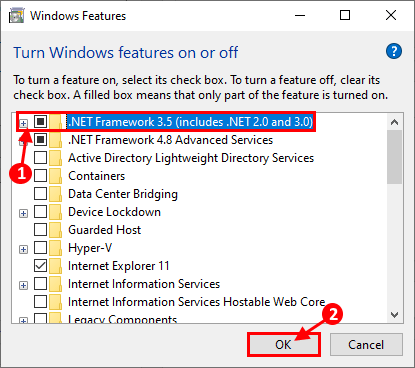
3. Windows გადმოწერს .NET Framework- ს თქვენს კომპიუტერში და დააინსტალირებს. Რესტარტი თქვენს კომპიუტერში შეინახეთ ცვლილებები.
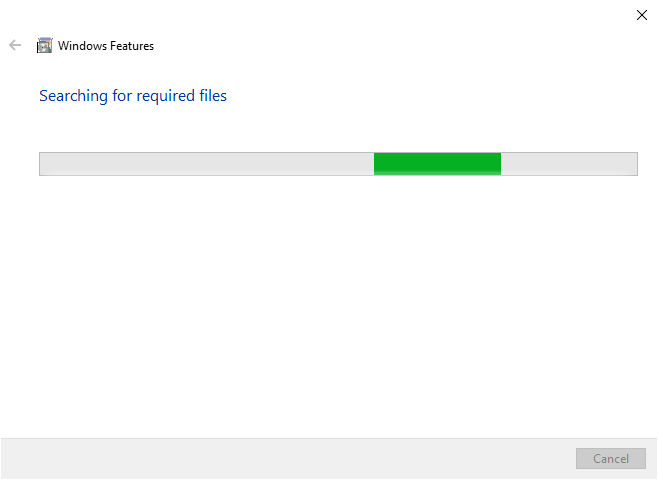
თუ კვლავ იგივე შეტყობინებას აწყდებით, გადადით შემდეგი გამოსასწორებლად.
Fix-2 გაასუფთავეთ თქვენი კომპიუტერი
1. დაჭერა ვინდოუსის გასაღები და აკრიფეთ ”Სისტემის კონფიგურაცია“.
2. ძიების შედეგად დააჭირეთ ღილაკს "Სისტემის კონფიგურაცია“.

3. Დააკლიკეთ "გენერალი”ჩანართი და შემდეგ მონიშვნის მოხსნა ყუთი გვერდით "ჩატვირთეთ ელემენტები“.
4. შემდეგ, დარწმუნდით, რომ ”დატვირთვის სისტემის მომსახურება”არის შემოწმებულია.

5. ახლა, დააჭირეთ ღილაკს "მომსახურება”ჩანართი.
6. Ამის შემდეგ, ჩეკი "Microsoft- ის ყველა სერვისის დამალვა”და შემდეგ დააჭირეთ ღილაკს”Ყველას გაუქმება“.
7. დაბოლოს, დააჭირეთ ღილაკს „მიმართვა”და შემდეგ”კარგი”შეინახავს თქვენს კომპიუტერში განხორციელებულ ცვლილებებს.

გადატვირთეთ თქვენს კომპიუტერში ის ჩატვირთვა იქნება სუფთა რეჟიმში.
გარდა ამისა, დააინსტალირეთ .NET Framework თქვენს კომპიუტერში. თუ კვლავ შეგექმნათ რაიმე შეცდომა, გადადით შემდეგ გამოსწორებაზე.
დააფიქსირეთ 3 გამოიყენეთ რეესტრის რედაქტორი
1. დააჭირეთ ღილაკს ვინდოუსის გასაღები და 'რ' გასაღები. ამით გაიხსნება Run ტერმინალი.
2. დაწერეთ ”რეგედიტი”წელს გაიქეცი ფანჯარა და შემდეგ დააჭირეთ ღილაკს "კარგი“.

ᲨᲔᲜᲘᲨᲕᲜᲐ–
იმ რეესტრის რედაქტორი ფანჯარა, დააჭირეთ "ფაილი”და შემდეგ თქვენ უნდა დააჭიროთ ღილაკს”ექსპორტი“. შეინახეთ ექსპორტირებული რეესტრი თქვენს მიერ არჩეულ ხელსაყრელ ადგილზე, სარეზერვო ასლის მისაღებად.
თუ რამე არასწორად მოხდა, შეგიძლიათ უბრალოდ "იმპორტი" გააკეთოთ თქვენს ორიგინალზე რეესტრი დირექტორია.

2. ახლა, რეესტრის ფანჯრის მარცხენა მხარეს, გადადით ამ ადგილას -
კომპიუტერი \ HKEY_LOCAL_MACHINE \ SOFTWARE \ პოლიტიკა \ Microsoft \ Windows \ Windows განახლება \ AU
შეიტყვეთ „გამოიყენეთ WUServer”მარჯვენა პანელზე”AU“. ორჯერ დააწკაპუნეთ მასზე
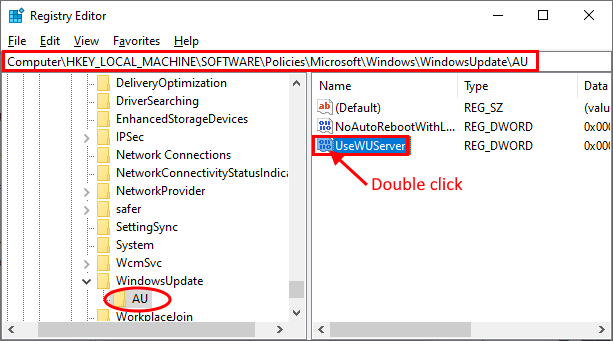
[თუ ვერ იპოვნეთ ”გამოიყენეთ WUServer”მარჯვენა სარკმელზე, მარჯვენა ღილაკით დააჭირეთ ცარიელ ადგილს და შემდეგ დააჭირეთ ღილაკს”ახალი> DWORD (32 ბიტიანი) მნიშვნელობა“. შეცვალეთ მნიშვნელობა, როგორც „გამოიყენეთ WUServer“.]

3. ახლა, შეცვალეთ მნიშვნელობის მონაცემები „0”და შემდეგ დააჭირეთ”კარგი”თქვენს კომპიუტერში ცვლილებების შესანახად.
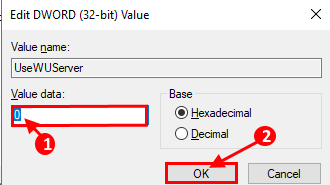
გადატვირთეთ შენი კომპიუტერი.
გადატვირთვის შემდეგ, სცადეთ დააყენოთ ფუნქცია თქვენს კომპიუტერში.
Fix-5 დააინსტალირეთ .NET Framework Windows 10 – ის ინსტალაციის მედია – დან
[ᲨᲔᲜᲘᲨᲕᲜᲐ- თქვენს მოწყობილობაზე ამ გამოსწორების საცდელად, გჭირდებათ ჩამტვირთავი ინსტალაციის მედია (ან Windows 10 DVD, საიდანაც დაინსტალირებული გაქვთ Windows 10). თუ არ გაქვთ, თქვენ უნდა შექმნათ ჩამტვირთავი ინსტალაციის მედია. მას შემდეგ რაც შექმენით ჩამტვირთავი ინსტალაციის საშუალება თქვენი მოწყობილობისთვის, გააგრძელეთ ეს შეკეთება.]
1. დაჭერა Windows Key + E გახსნა ფაილის მკვლევარი.
გადასვლა ადგილობრივი დისკი (C :) და შექმნათ საქაღალდე სახელწოდებით "Ტემპი“.
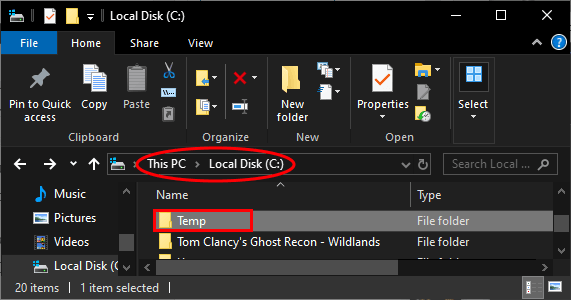
2. დააყენეთ ჩამტვირთავი ინსტალაციის მედია (ან თქვენი Windows 10 ინსტალაციის DVD).
3. ახლა დაათვალიერეთ ინსტალაციის დისკი და დააკოპირეთ „SxS”საქაღალდე.
4. ჩასვით საქაღალდეში Ტემპი თქვენი C დისკისგან, რომელიც ცოტა ხნის წინ შექმნა.
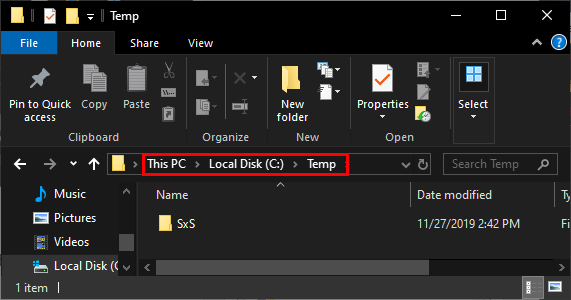
5. დაჭერა Windows Key + R გაშვება გაიქეცი და აკრიფეთ ”Powershell”და Ctrl + Shift + Enter. Powershell გაიხსნება ადმინისტრაციული უფლებები.

6. ახლა, დააკოპირეთ და ჩასვით ეს ბრძანება Powershell მოხვდა შედი.
dism.exe / online / enable-feature / featurename: NetFX3 / All / Source: c: \ temp \ sxs / LimitAccess

7. დაველოდოთ რამდენიმე წუთს. თქვენ უნდა ნახოთ "ოპერაცია წარმატებით დასრულდა”გაგზავნა Powershell ფანჯარა.
გადატვირთეთ თქვენს კომპიუტერში და შეამოწმეთ, თქვენი პრობლემა ისევ გრძელდება თუ არა.
Fix- 6 გამოიყენეთ .NET Framework Repair Tool-
1. ჩამოტვირთეთ .NET Framework Repair Tool.
2. ახლა, ორჯერ დააწკაპუნეთ "netfxrepairtool”და მიიღოს შეთანხმება.
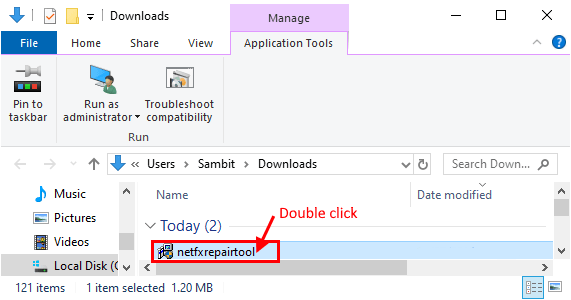
3. ის დააფიქსირებს ნებისმიერი სახის პრობლემებს .NET Framework– თან.
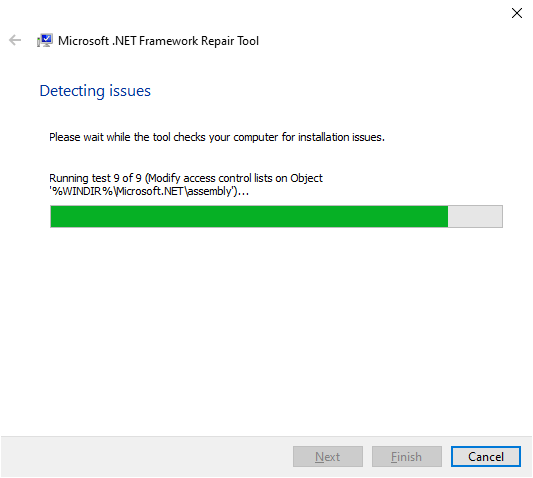
4. ახლა, დააჭირეთ "შემდეგი”თქვენს კომპიუტერში ცვლილებების შესატანად.
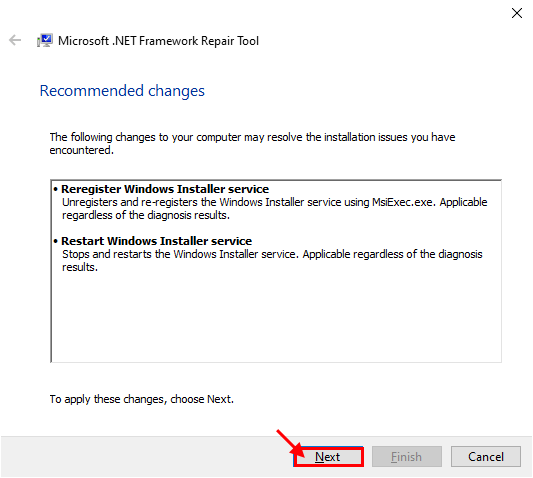
გადატვირთეთ შენი კომპიუტერი.
.NET Framework– ის ინსტალაციის პრობლემა უნდა მოგვარდეს.
Fix-7 გამოიყენეთ ადგილობრივი ჯგუფის პოლიტიკის რედაქტორი
[ᲨᲔᲜᲘᲨᲕᲜᲐ- ეს გამოსწორება არ იმუშავებს Windows 10 HOME- ზე. ეს გამოსწორება მხოლოდ მაშინ გამოგადგებათ, თუ იყენებთ Windows 10 PRO- ს]
1. დაჭერა ვინდოუსის გასაღები + R გაშვება გაიქეცი, და აკრიფეთ ”gpedit.msc”და მოხვდა შედი.
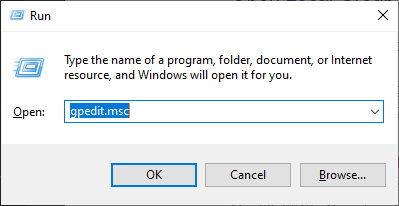
2. ახლა, მარცხენა სარკმელზე გადადით ამ ადგილას -
კომპიუტერის კონფიგურაცია> ადმინისტრაციული შაბლონები> სისტემა
ახლა, ორჯერ დააწკაპუნეთ "მიუთითეთ პარამეტრები არასავალდებულო კომპონენტის ინსტალაციისა და კომპონენტის შეკეთებისთვის“.
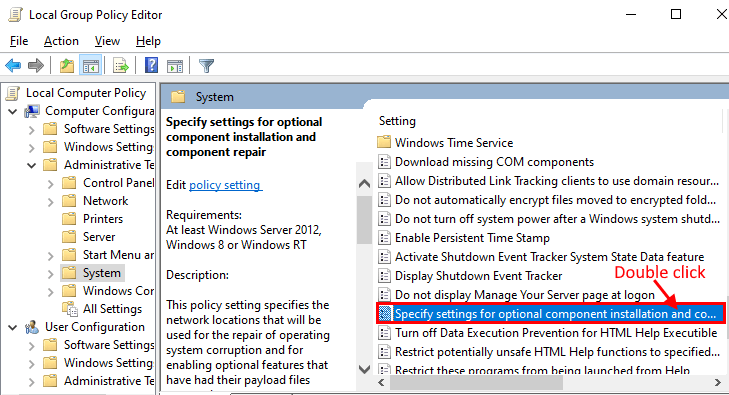
3. ახლა, დააჭირეთ "ჩართულია”და დააჭირეთ ღილაკს”მიმართვა”და”კარგი“.
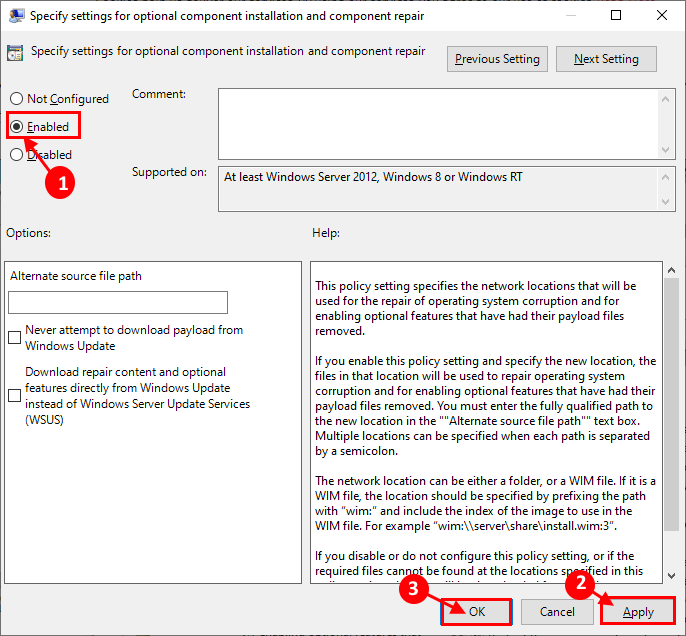
გადატვირთეთ შენი კომპიუტერი.
გადატვირთვის შემდეგ, თქვენ უნდა შეძლოთ დაინსტალირება. NET Framework თქვენს კომპიუტერში ყოველგვარი შეცდომის გარეშე.
Fix-8 სცადეთ Windows 10 განახლების პრობლემების გადაჭრა -
1. დაჭერა ვინდოუსის გასაღები + S და შემდეგ აკრიფეთ ”პრობლემების მოგვარების პარამეტრები“.
2. დააჭირეთ ღილაკს ”პრობლემების მოგვარების პარამეტრები“.

3. ახლა, თქვენს მარჯვენა მხარეს პარამეტრები ფანჯარა, გადაახვიეთ ქვემოთ, რომ იპოვოთ ადექი და დარბიხარ. Დააკლიკეთ "ვინდოუსის განახლება“.
4. შემდეგ, დააჭირეთ ღილაკს ”გაუშვით პრობლემების გადაჭრა“.

3. მიჰყევით ეკრანზე მითითებებს და ნება დართეთ Windows განახლების პრობლემების გადაჭრა დაასრულე პროცესი.
გადატვირთეთ შენი კომპიუტერი.
თქვენი კომპიუტერის გადატვირთვის შემდეგ, ხელახლა დააინსტალირეთ .NET Framework.
Fix-9 გამოიყენეთ .NET Framework გასუფთავების ხელსაწყო-
თუ ზემოთჩამოთვლილი გადაწყვეტილებებიდან რომელიმეს არ გამოგივიდათ, შეგიძლიათ სცადოთ ეს .NET Framework Cleanup Tool.
1. გადმოწერა .NET Framework გასუფთავების ინსტრუმენტი. ჩამოიტვირთება zip ფაილი. ამოიღეთ საქაღალდე ხელსაყრელ ადგილას.
2. ორჯერ დააწკაპუნეთ "გასუფთავება_მაღალი”განაცხადის გასაშვებად.
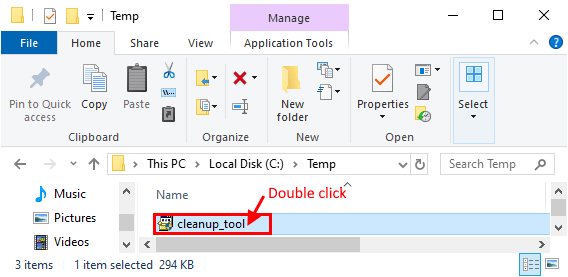
3. იმ .NET Framework Setup Cleanup Utility ფანჯარა, დააჭირეთ "წმენდა ახლა“.
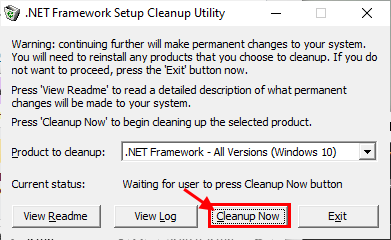
დაველოდოთ ცოტა ხნით, სანამ ის გაასუფთავებს .NET Framework- ის ყველა ვერსიას თქვენი კომპიუტერიდან.
ახლა, დააინსტალირეთ კონკრეტული .NET Framework ვერსია თქვენს კომპიუტერში. თქვენ უნდა შეგეძლოთ დაინსტალირება .NET Framework ყოველგვარი შეცდომის გარეშე.